Medienportal
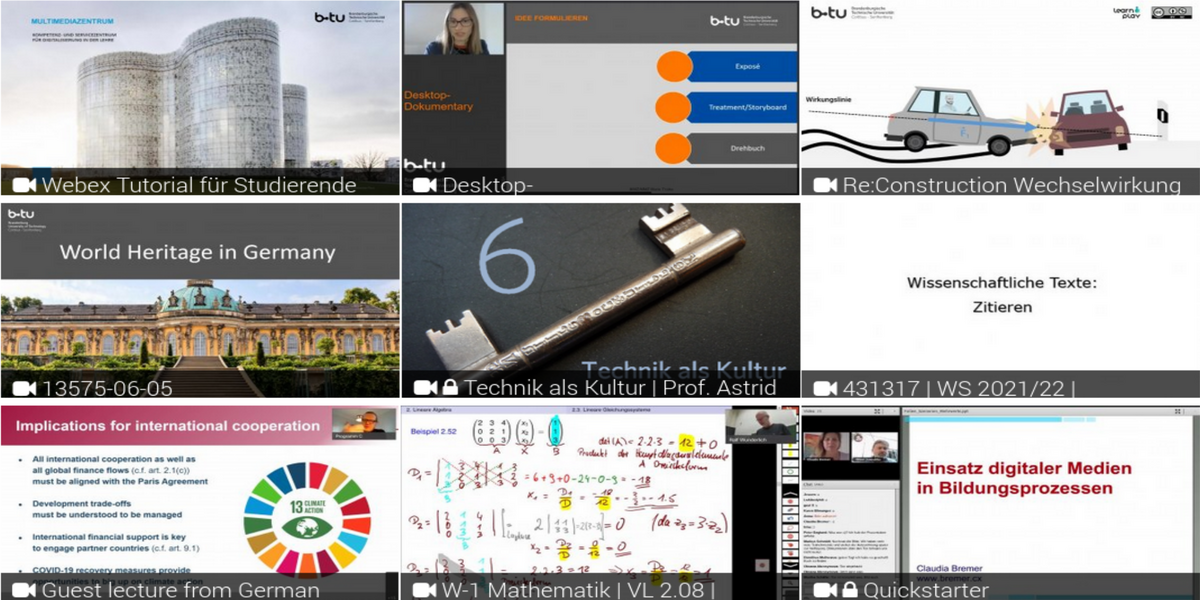
Das Medienportal http://www.b-tu.de/media dient als Plattform zum Speichern und Verbreiten von an der BTU Cottbus-Senftenberg produzierten Audio- und Videodateien. Die Speicherung auf einer zentralen Plattform ermöglicht es, Medien datenschutzgerecht einzubinden und vielfältig zu nutzen (z.B. auf unserer Lernplattform Moodle, BTU-Webseiten, in Präsentationen etc.).
Inhalte können direkt auf dem Medienportal verfügbar gemacht und dort mit Lizenzhinweisen, Stichworten und weiterführenden Informationen versehen werden, sodass Nutzende auch gezielt nach Interessengebieten (z.B. Mathematik) oder Kategorien (z.B. Campus) suchen und sich selbstständig informieren können.
Editor-Zugang zum Medienportal
Wenn Sie berechtigt Multimediadateien im Medienportal hochladen und z.B. in Moodle einbinden möchten, benötigen Sie zuvor einen Editor-Zugang zum Medienportal.
Um diesen zu erhalten:
- senden Sie bitte eine formlose Mail an elearning(at)b-tu.de.
- Stellen Sie sicher, dass Sie sich vorher bereits einmal am Medienportal angemeldet haben.
Ansprechpartner*innen
Christian Noack &
Marie Troike
elearning(at)b-tu.de
T +49 (0)355 69 3939
(Di - Do: 9 - 12 Uhr)
Wir stehen Ihnen nach Vereinbarung direkt für Beratungsgespräche zur Verfügung.
Häufige Fragen
Beim Hochladen von Videos auf das Medienportal der BTU können Sie den Download unterbinden und die Videos versteckt anbieten. Details entnehmen Sie bitte dem Tutorial.
Eine Downloadbeschränkung von weiteren Materialien in Moodle ist nicht möglich. Hier haben Sie lediglich die Möglichkeit für z.B. in LibreOffice oder Acrobat DC erstellte PDFs, direkt beim Export den Druck und das Kopieren aus Dokumenten (kennwortgeschützt) in den Sicherheitseinstellungen zu untersagen.
Das Medienportal (b-tu.de/media) unterscheidet im Zugriff zwischen (1) Nutzern, die sich explizit am Medienportal angemeldet haben, und (2) allen anderen Nutzern (anonyme Nutzung). Beim Hochladen eines Videos auf das Medienportal haben Sie die Möglichkeit beide „Medien-Berechtigungen“ unabhängig voneinander zu setzen.
- In den meisten Fällen ist der praktikabelste Weg, ein Video im Veröffentlichungsmodus "versteckt" hochzuladen. Als Moodle-Nutzer ist man nicht automatisch im Medienportal (b-tu.de/media) angemeldet. Wählen Sie daher in den „Medien-Berechtigungen“ beide Auswahloptionen aus (1) & (2). So kann das Video problemlos in Moodle und auch andere Dienste eingebettet werden. Nach dem fertigen Upload des Videos kopieren Sie den „Secret“-Link unter dem Video und binden Sie diesen am gewünschten Ort ein.
- Alternativ haben Sie die Möglichkeit in Moodle einen öffentlichen Link („Permalink“) auf das Medienportal zu hinterlegen (Veröffentlichungsmodus: „öffentlich“). Mittels des Permalinks unter dem Video binden Sie das Video am gewünschten Ort ein. So gelangen die Studierenden direkt auf das Medienportal (b-tu.de/media). Wenn Sie nur (1) wählen, müssen sich Studierende am Medienportal anmelden, um das Video sehen zu können. Wenn Sie außerdem auch Option (2) anwählen, erlauben Sie eine weltweite Verbreitung und Ihr Video kann auch durch Suchmaschinen gefunden werden.
Um ein Video hochzuladen benötigen Sie einen Zugang zu dem Medienportal der BTU. Sollten Sie noch nicht für die Hochladeberechtigung auf der Plattform freigeschaltet sein, wenden Sie sich bitte an elearning(at)b-tu.de. Nach Erhalt des Zugangs können Sie sich auf der Plattform einloggen und Videos hochladen. Die genaue Beschreibung dazu inkl. der Einbettung in Moodle finden Sie hier als Video oder Text.
Bitte melden Sie sich VOR der Beantragung Ihres Zugangs einmalig mit Ihrem BTU-Account auf der Plattform unter https://www.b-tu.de/media an.
Die Plattform akzeptiert die folgenden Formate mit einer max. Dateigröße von 2000MB (wir bitten Sie aber dringend darum, die Dateigröße möglichst gering zu halten):
Video: avi, wmv, mov, flv, mpeg, mpg, m4v, mp4
Audio: mp3, ogg, oga, wma, m4a
Bitte beachten Sie, dass die mit PowerPoint erzeugte Vorlesungsaufzeichnung vor dem Hochladen auf das Medienportal im MP4-Format abgespeichert werden muss. Sie können das freie Tool HandBrake (https://handbrake.fr) verwenden, um Videodateien zu verkleinern oder in ein MP4-Format zu konvertieren. Wenn das Video vorrangig aus unbeweglichen Folien besteht, sollten Sie unter 'Video' die Einstellungen 'Mittlere Bitrate (kbps:) 100' wählen sowie 'Encodierung in zwei Durchgängen' und 'Ersten Durchgang beschleunigen'. Auf diese Weise erreichen Sie deutlich kleinere Dateien. Überprüfen Sie nach der Konvertierung das Ergebnis und erhöhen Sie bei zu geringer Qualität den Wert für die Bitrate. Nutzen Sie die kurze Anleitung für die grundsätzliche Konvertierung eines Videos.
Wir empfehlen, auf der Medienplattform für jedes Video einen Lizenzhinweis zu hinterlegen (z. B. "Darf frei genutzt werden"). Diesen können Sie direkt im Video oder in der Videobeschreibung platzieren. Schauen Sie in die Hinweise zu Lizenzen.
Um Ihnen Ihre Videos in der Medienplattform zuzuordnen, empfehlen wir die Nutzung von Kanälen (Channels). Diese können von uns angelegt werden. Senden Sie dazu bitte eine E-Mail an elearning(at)b-tu.de. Anschließend erhalten Sie Adminrechte für Ihren Channel und können dort jederzeit eigene kursübergreifende Videos hochladen und verwalten. Ebenso können Sie wählen, ob der Channel auf der Plattform öffentlich sichtbar oder versteckt sein soll.
